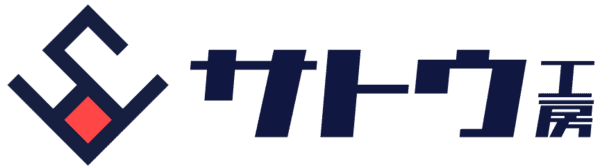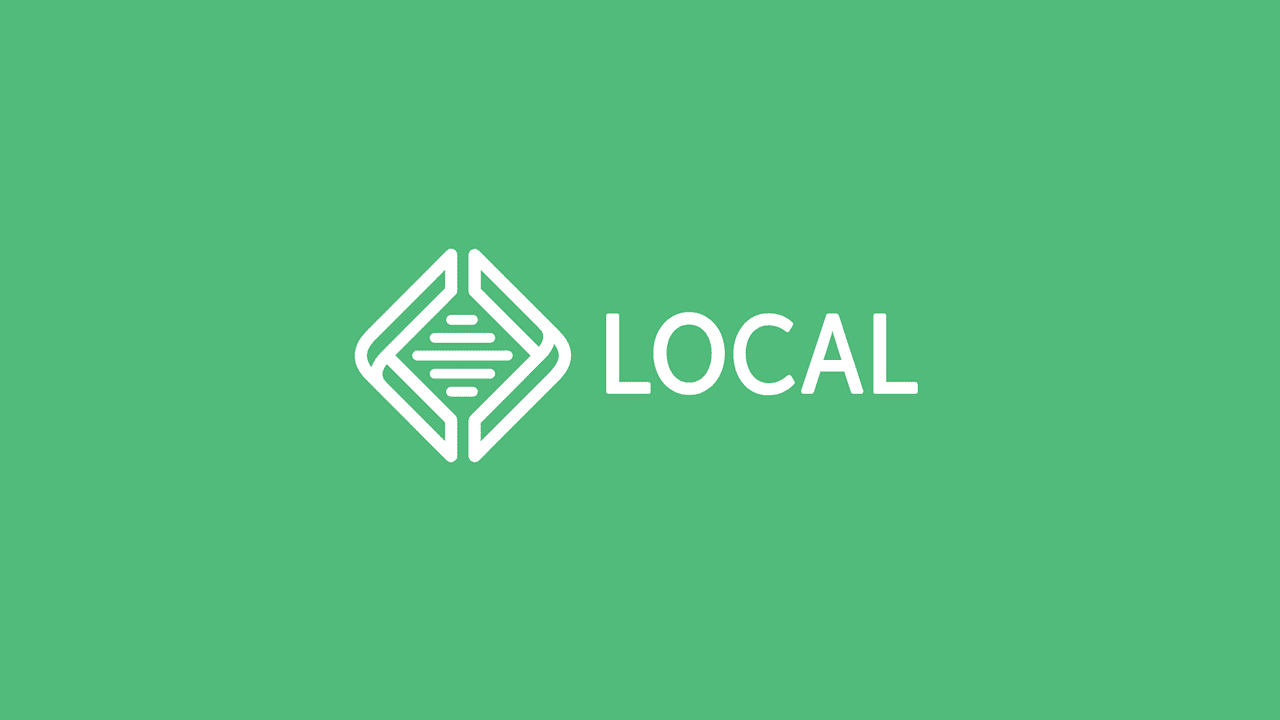ローカル環境に WordPress を構築できる便利ソフト「Local ( 旧: Local by Flywheel ) 」の基本操作をご紹介します。まず押さえておきたい内容なので要チェックです。
新規サイトを作成する
新規サイトの作成方法は「Local で新規 WordPress サイトの作成方法」の記事で詳しく解説しています。
サイトを起動する
サイトが停止状態の場合は「502」エラーが発生してしまい、そのサイトにアクセスすることはできません。サイトにアクセスするためには、サイトが起動している必要があります。
サイトの起動方法は START SITE をクリックすればOK。STOP SITE に表示が変わればサイトの起動は完了です。
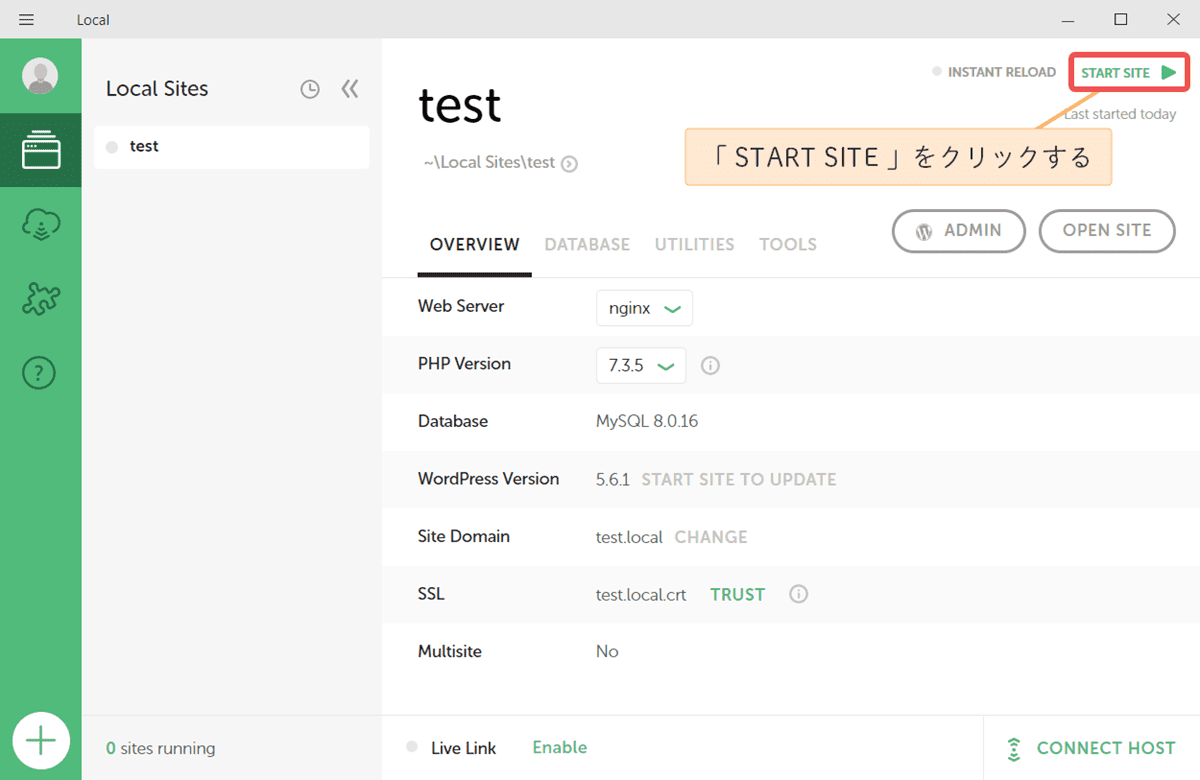
サイトを停止する
サイトの停止方法は STOP SITE をクリックするだけ。START SITE に表示が変わればサイトは停止状態です。
なお、複数のサイトがあり、そのサイトをすべて停止したい場合は STOP ALL をクリックするのが便利です。
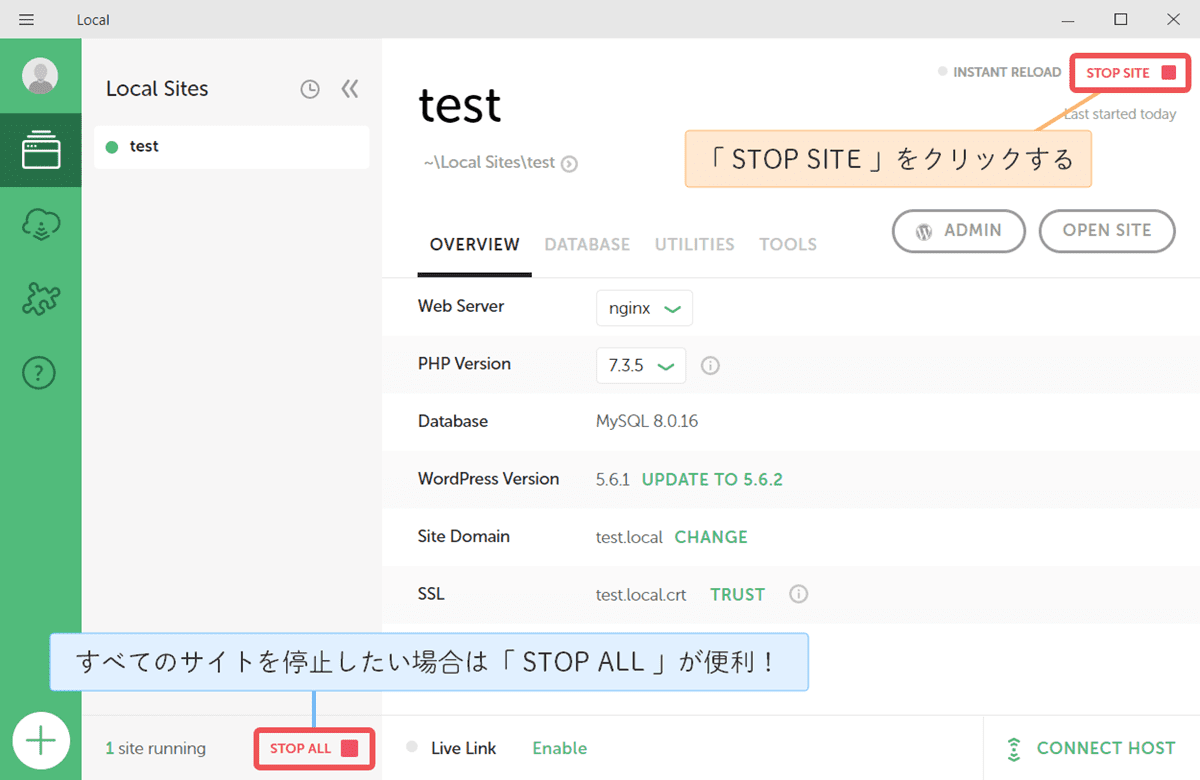
サイトを表示する
サイトの表示方法は サイト名 もしくは OPEN SITE をクリックすればOKです。(サイトが停止状態でも、自動的に起動してから表示されます)
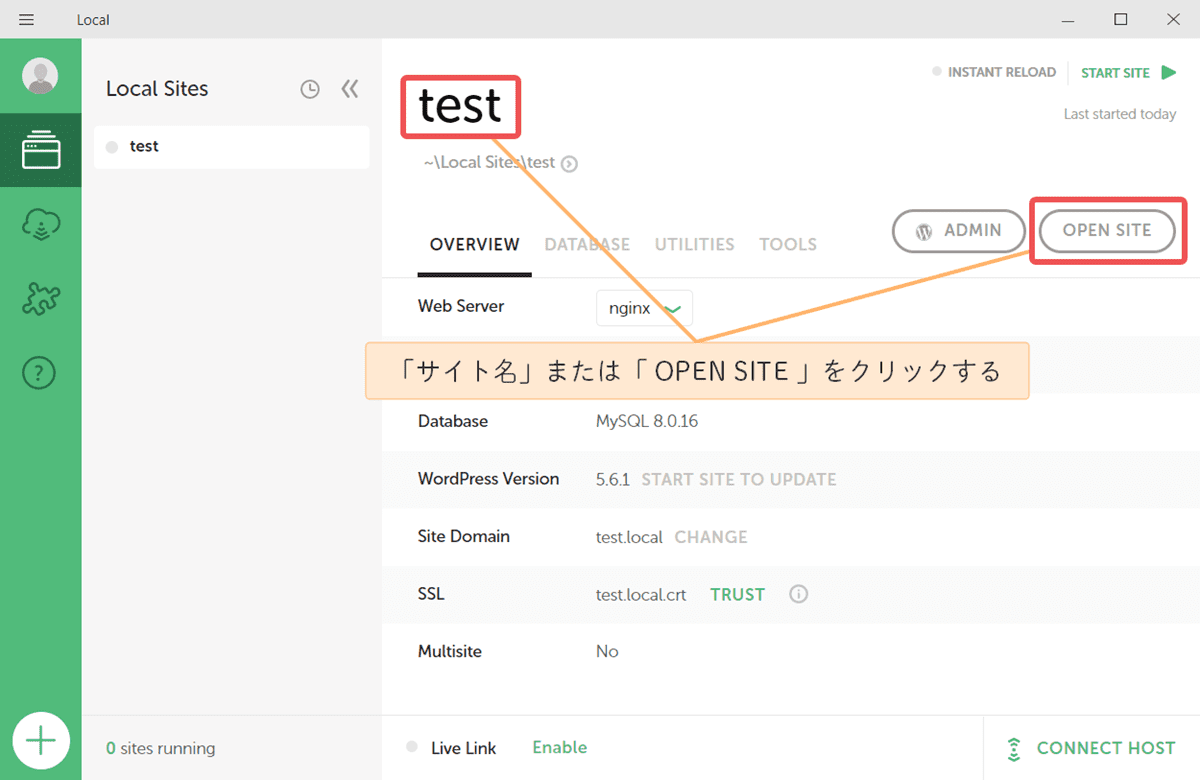
自動的にブラウザが立ち上がり、サイトが表示されます。
サイト管理画面を表示する
サイト管理画面の表示方法は ADMIN をクリックすればOKです。(サイトが停止状態でも、自動的に起動してから表示されます)
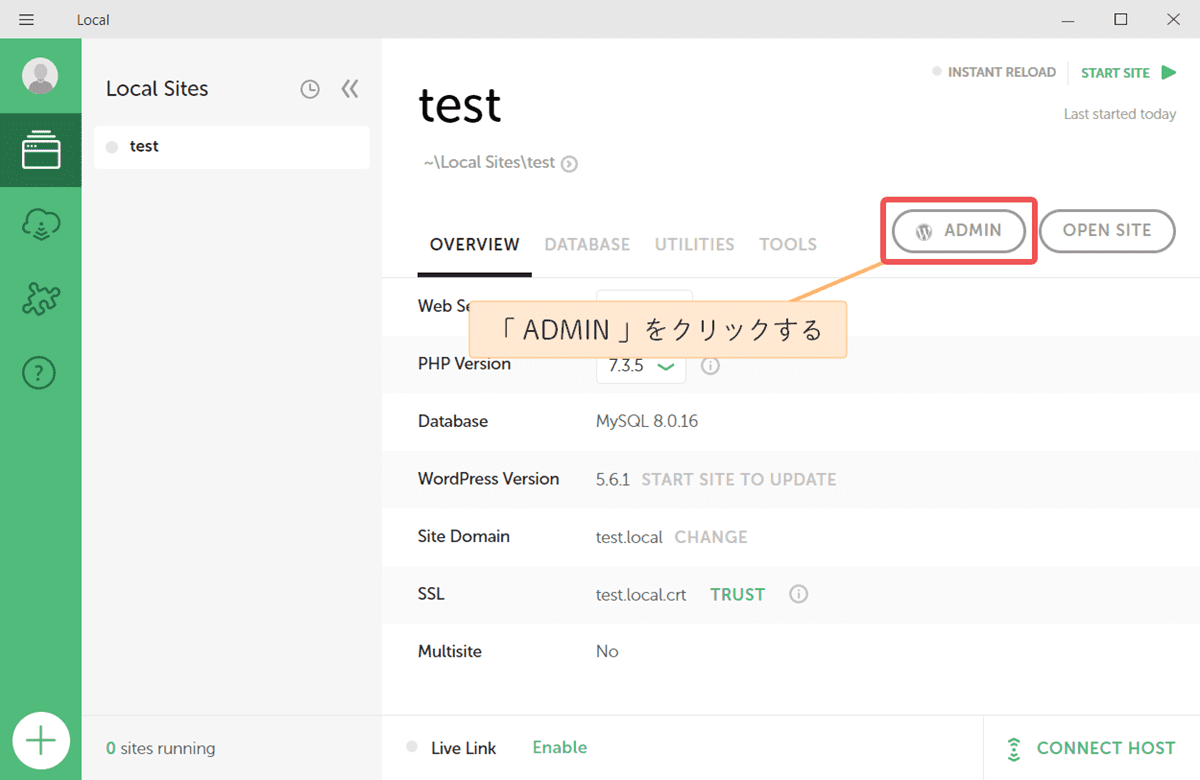
自動的にブラウザが立ち上がり、サイト管理画面が表示されます。ログインしていない場合は、ログインページが表示されます。
サイトを削除する
サイト名 を右クリックし、表示された項目の Delete をクリックします。
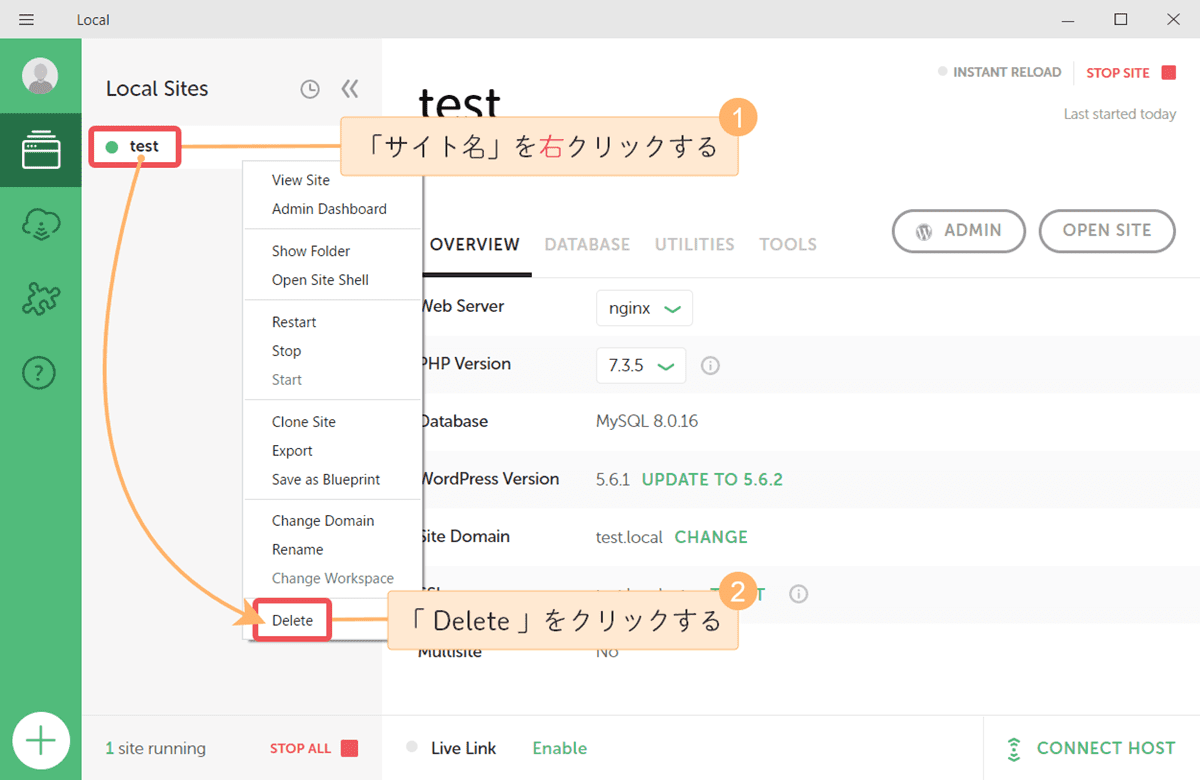
Are you sure you want to delete test? というダイアログが表示されたら DELETE SITE をクリックします。Move site files to recycling bin にチェックを入れると、サイトのフォルダーごと削除されるのでご注意!
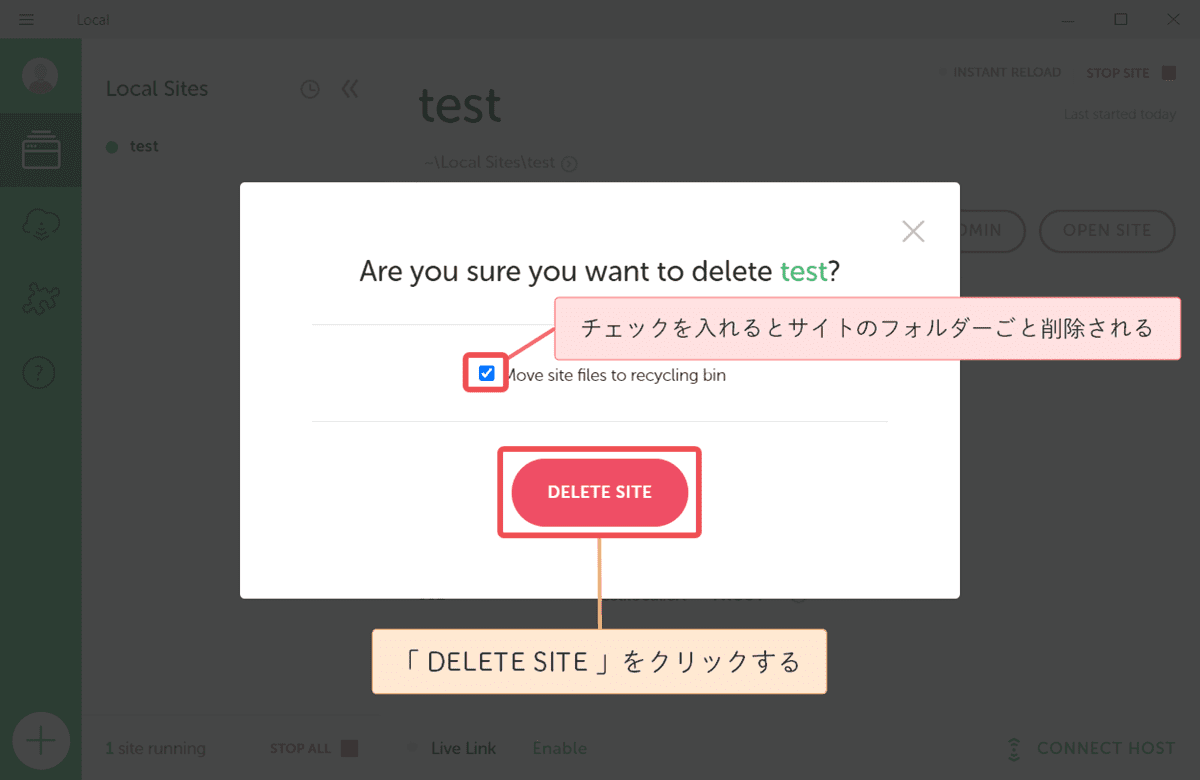
ユーザーアカウント制御 画面が表示されたら、はい をクリックします。
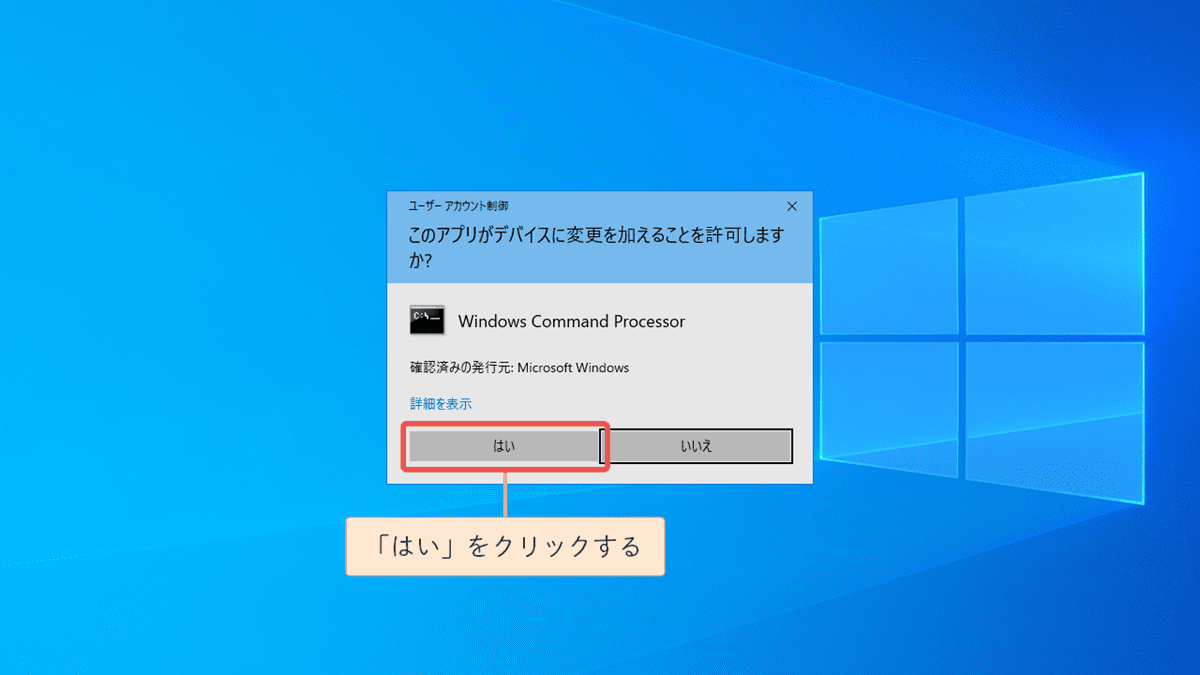
サイトの削除は完了です。
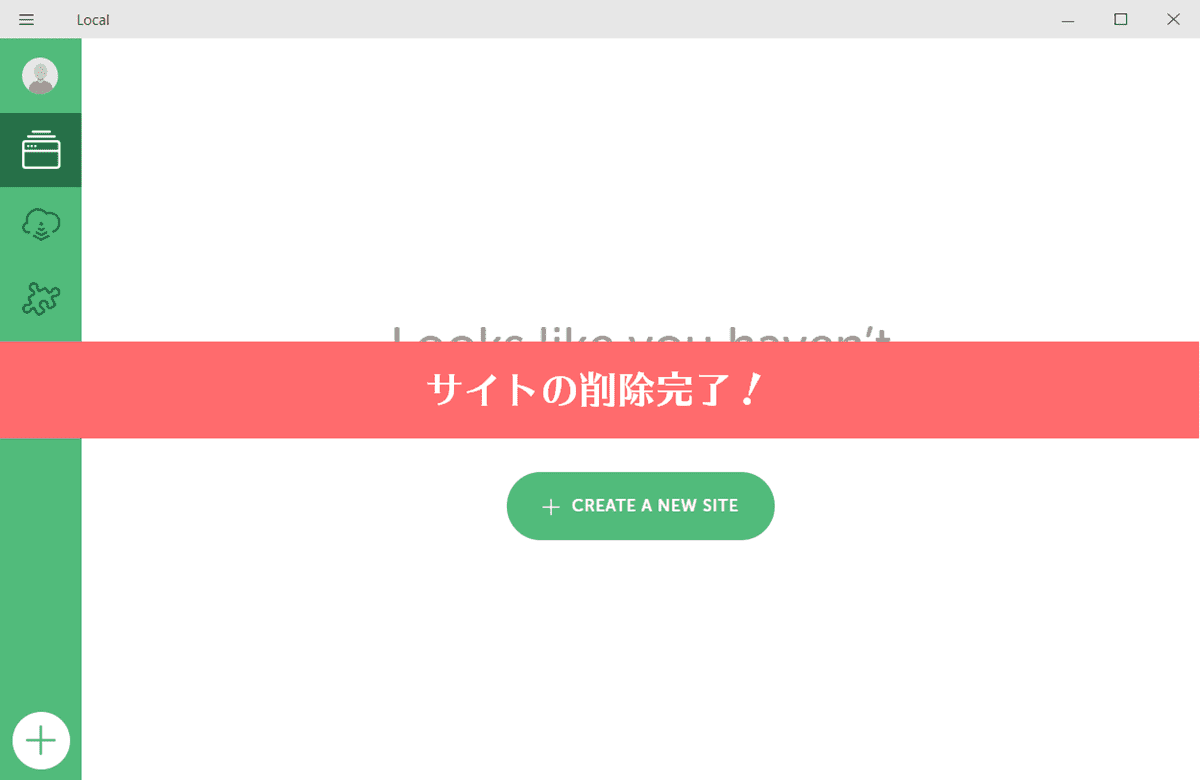
コピーサイトを作成する
サイト名 を右クリックし、表示された項目の Clone Site をクリックします。
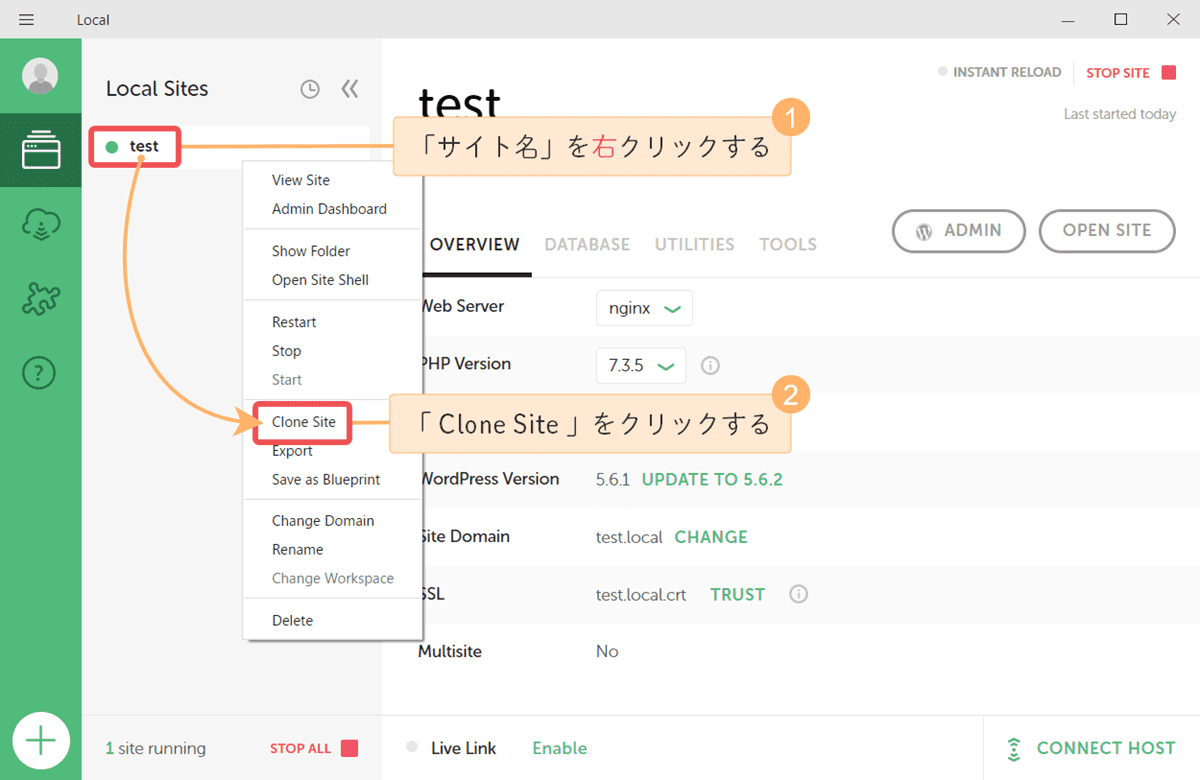
Clone Site というダイアログが表示されたら コピーサイトの名前 を入力し、CLONE SITE をクリックします。
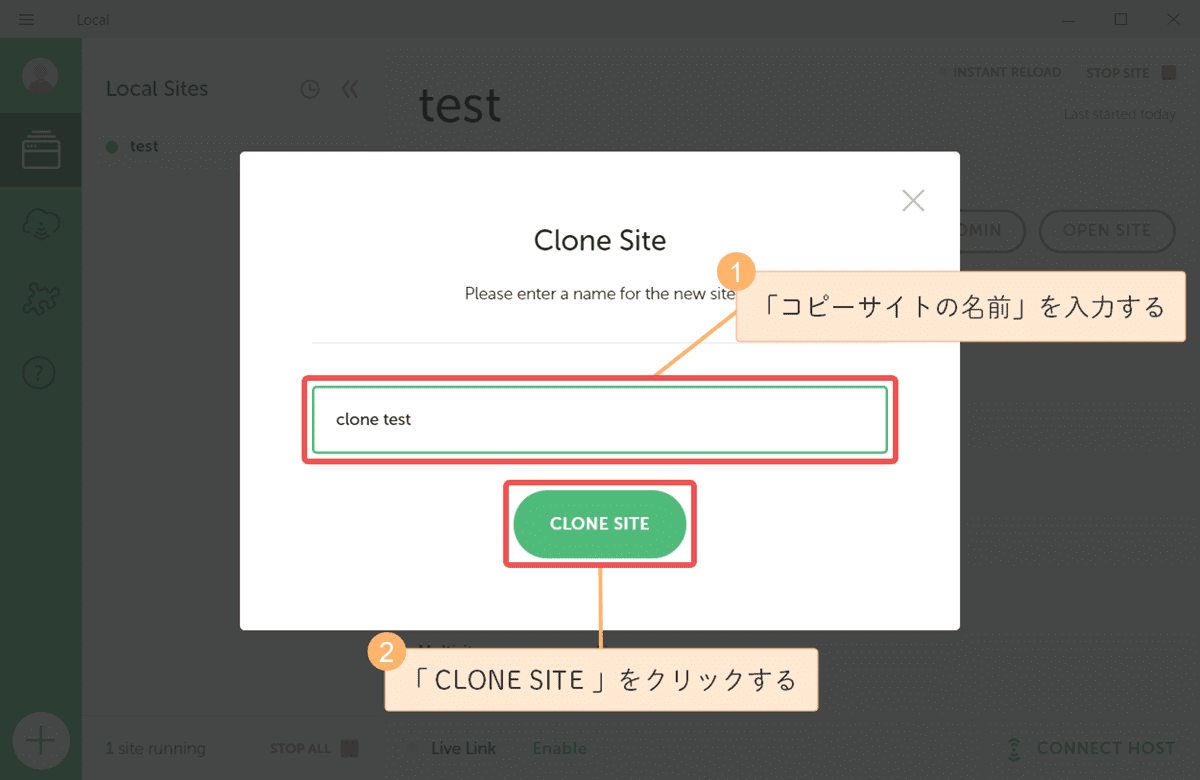
ユーザーアカウント制御 画面が表示されたら、はい をクリックします。
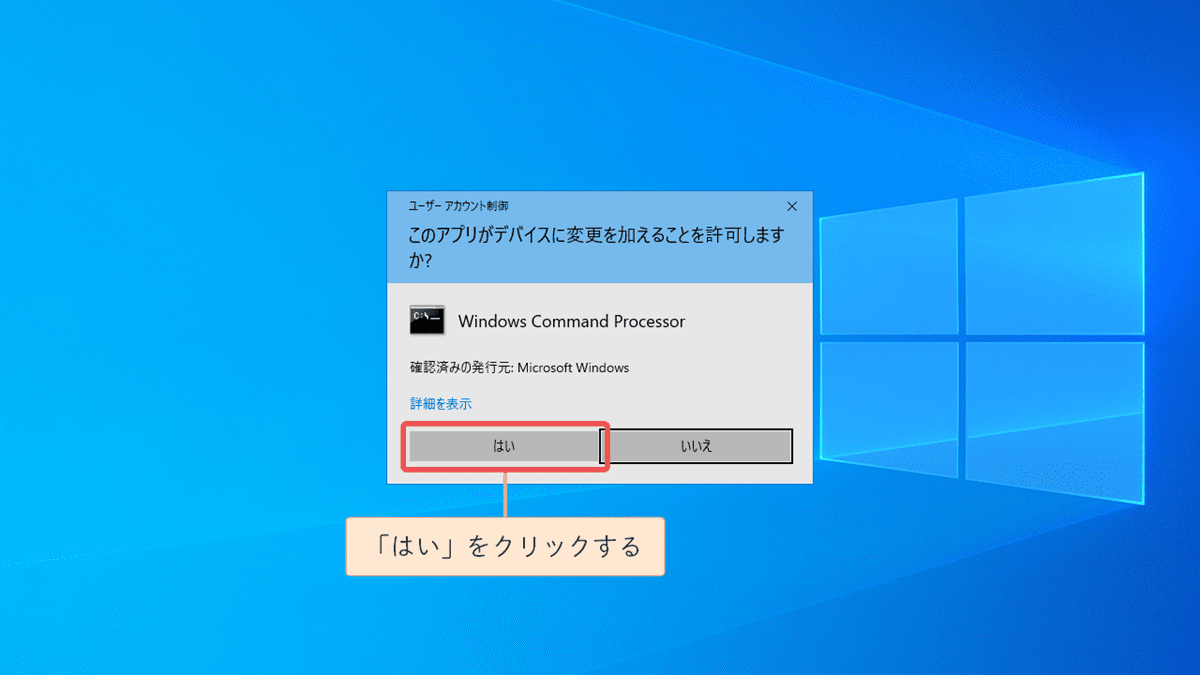
コピーサイトの作成は完了です。
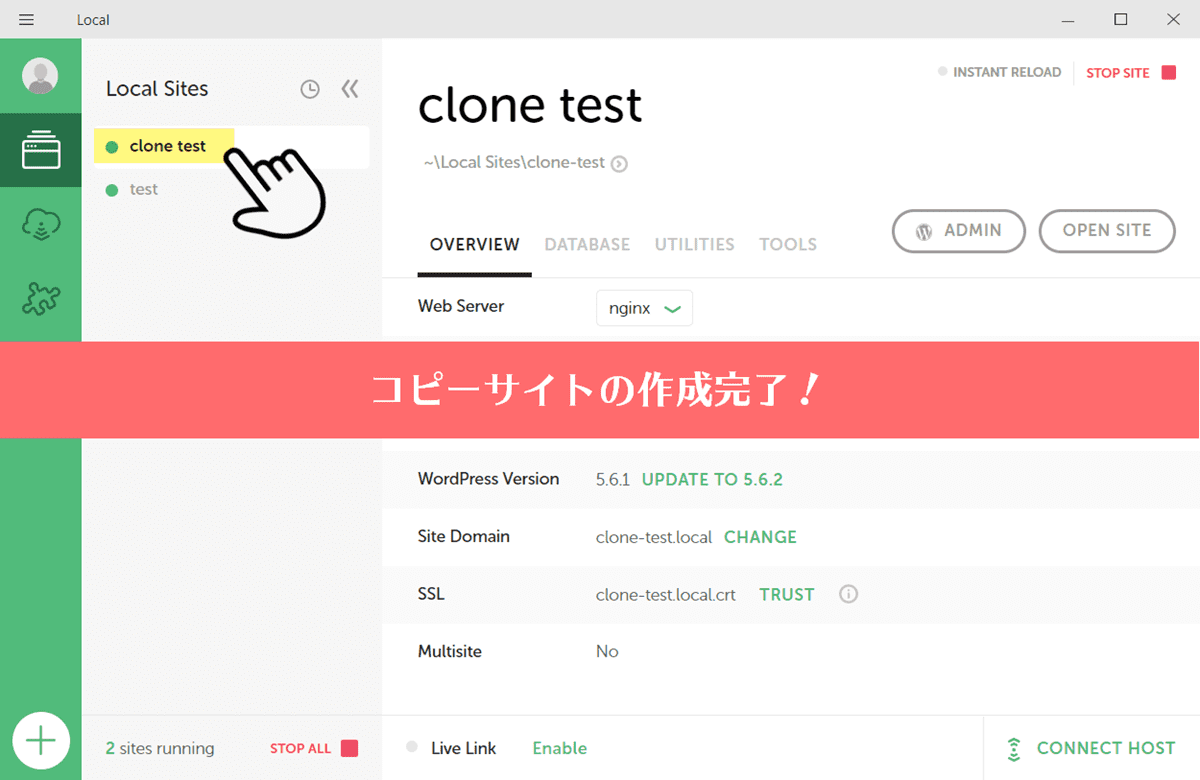
サイト名を変更する
サイト名 を右クリックし、表示された項目の Rename をクリックします。
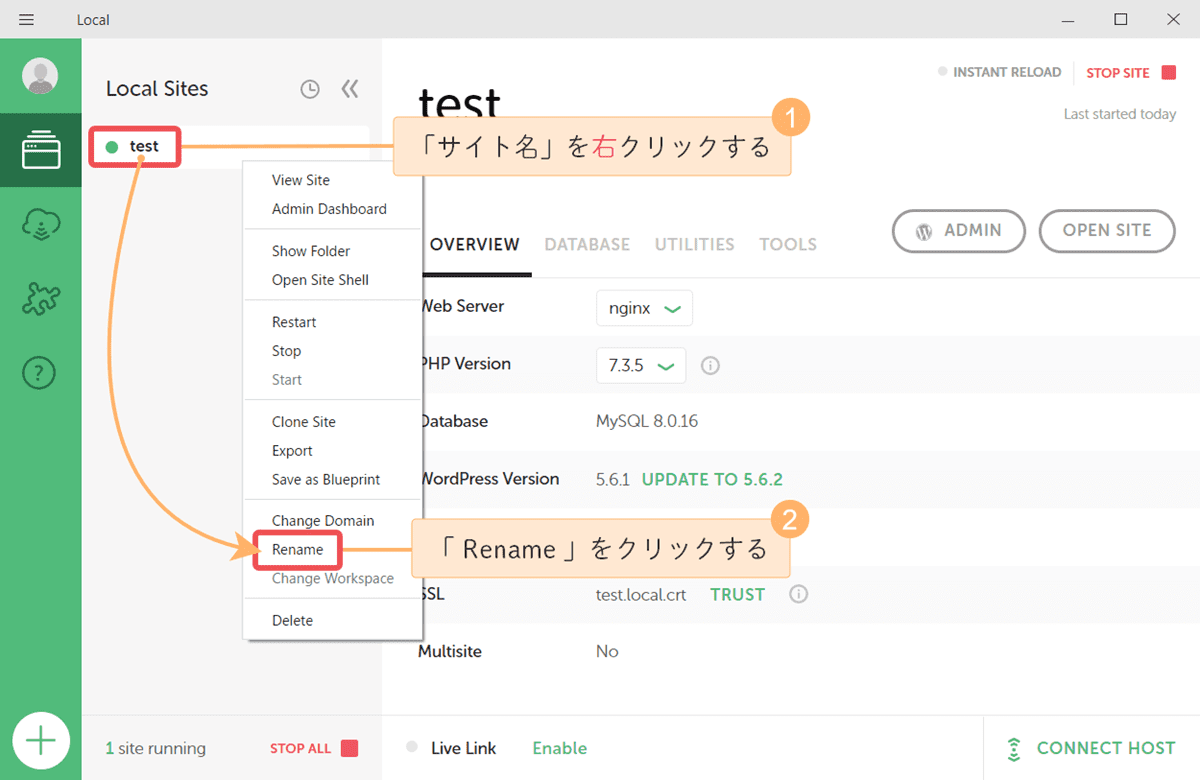
Rename Site というダイアログが表示されたら 新しいサイト名 を入力し、RENAME SITE をクリックします。
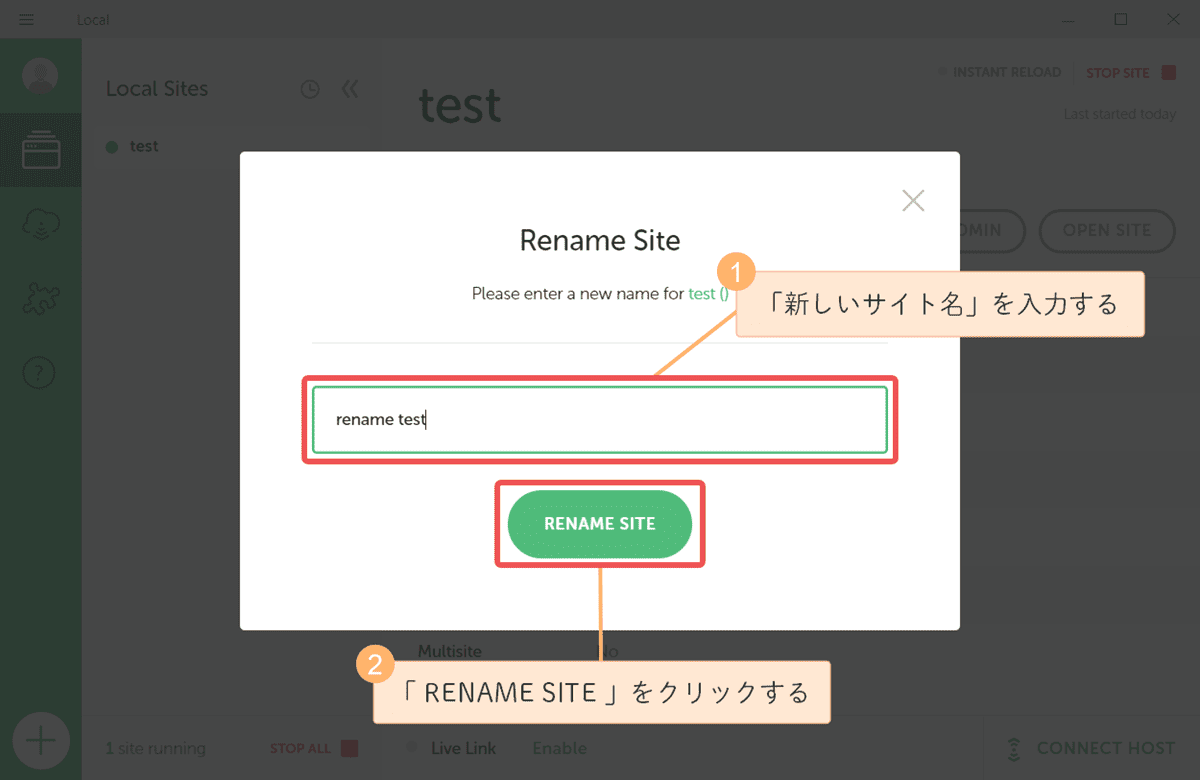
サイト名の変更は完了です。
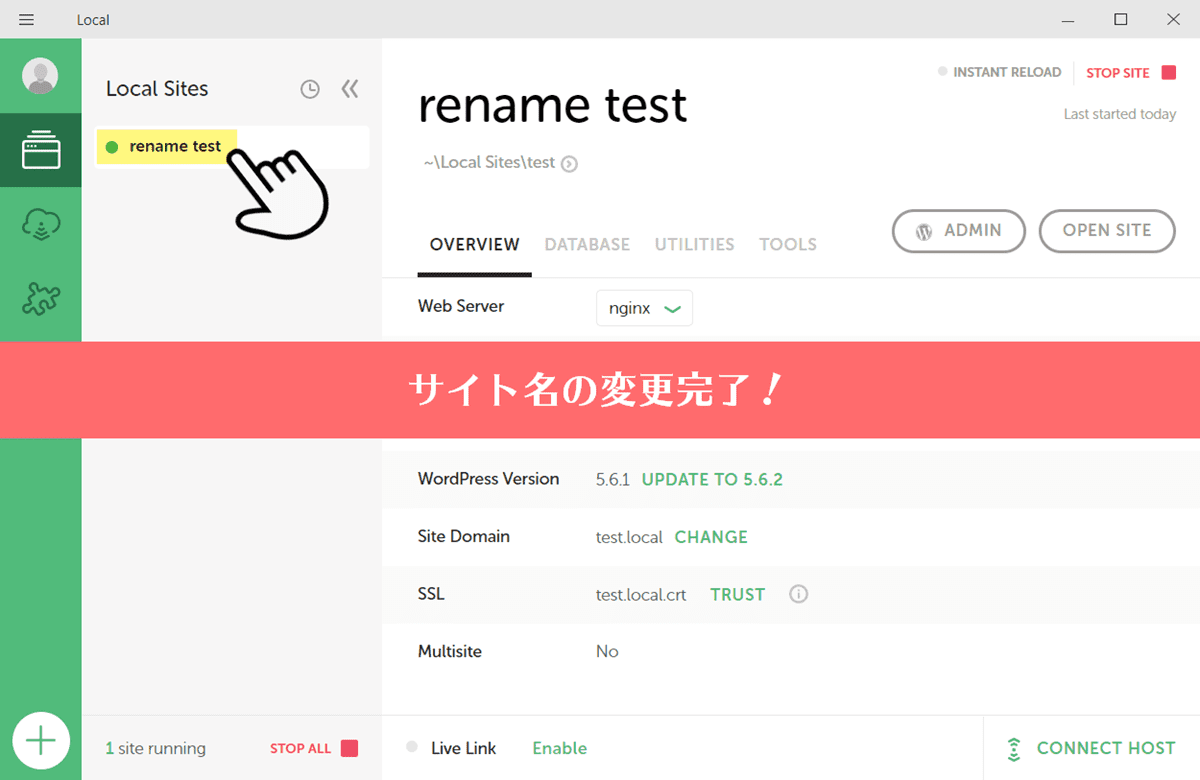
サイトURLを変更する
CHANGE をクリックします。
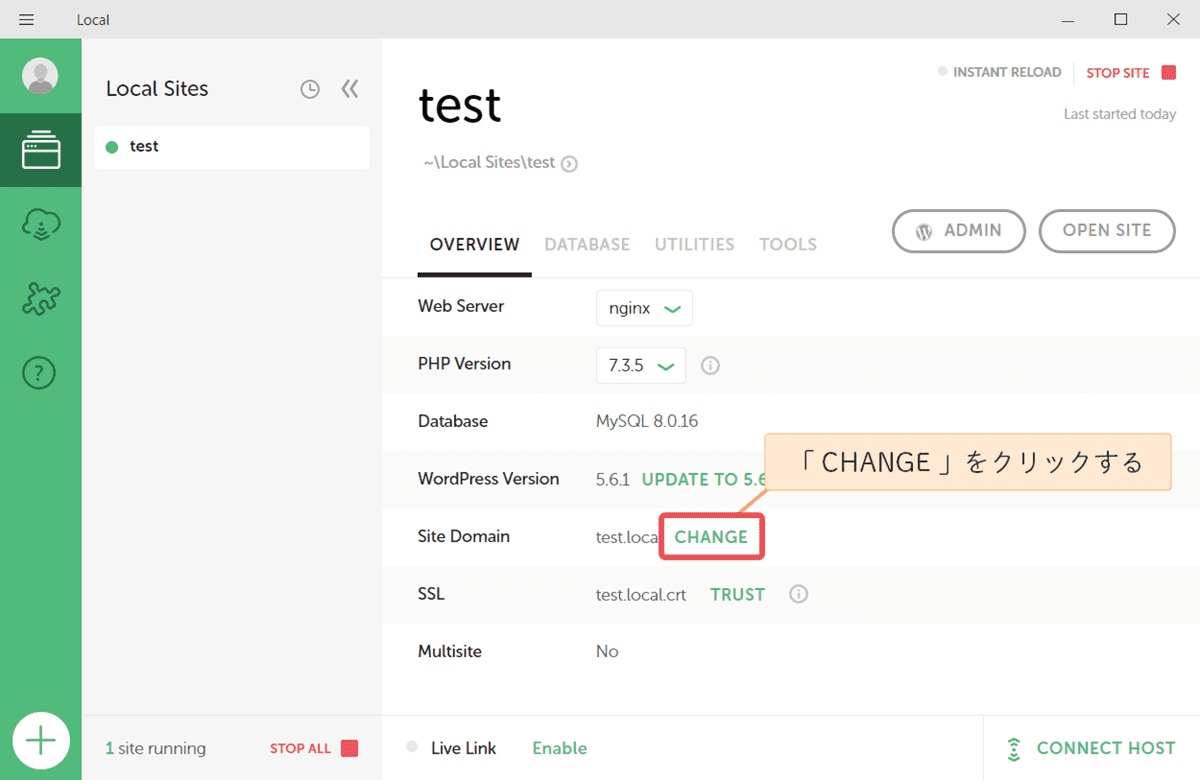
Change Site Domain というダイアログが表示されたら 新しいドメイン名 を入力し、CHANGE DOMAIN をクリックします。
なお、ドメイン名は「.local」の部分も変更可能です。今回の例では「change-test.wp」というドメイン名になります。
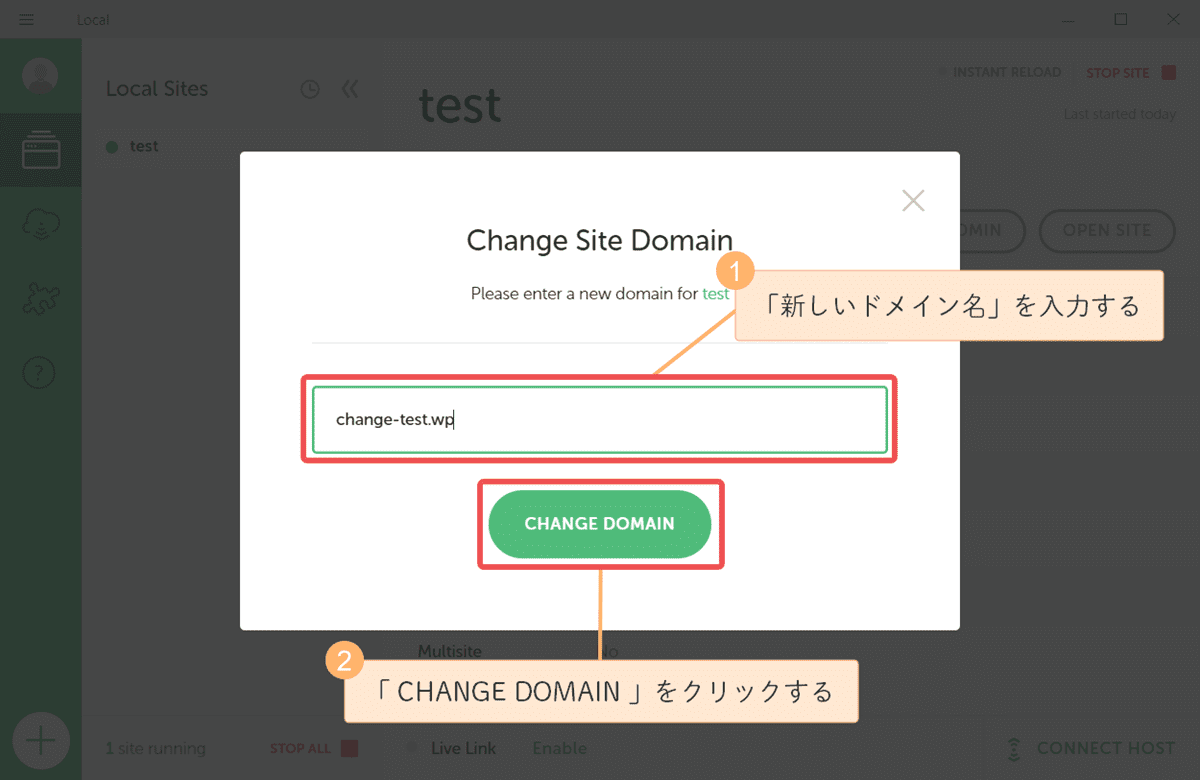
ユーザーアカウント制御 画面が表示されたら、はい をクリックします。
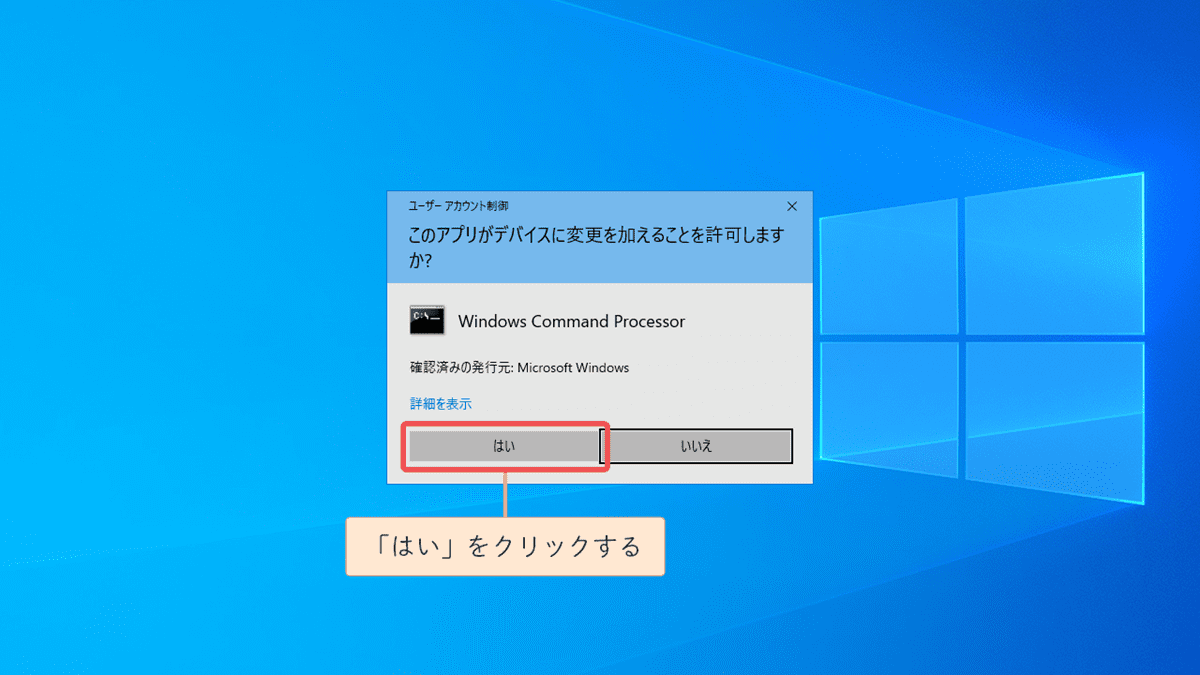
ドメイン名の変更は完了です。
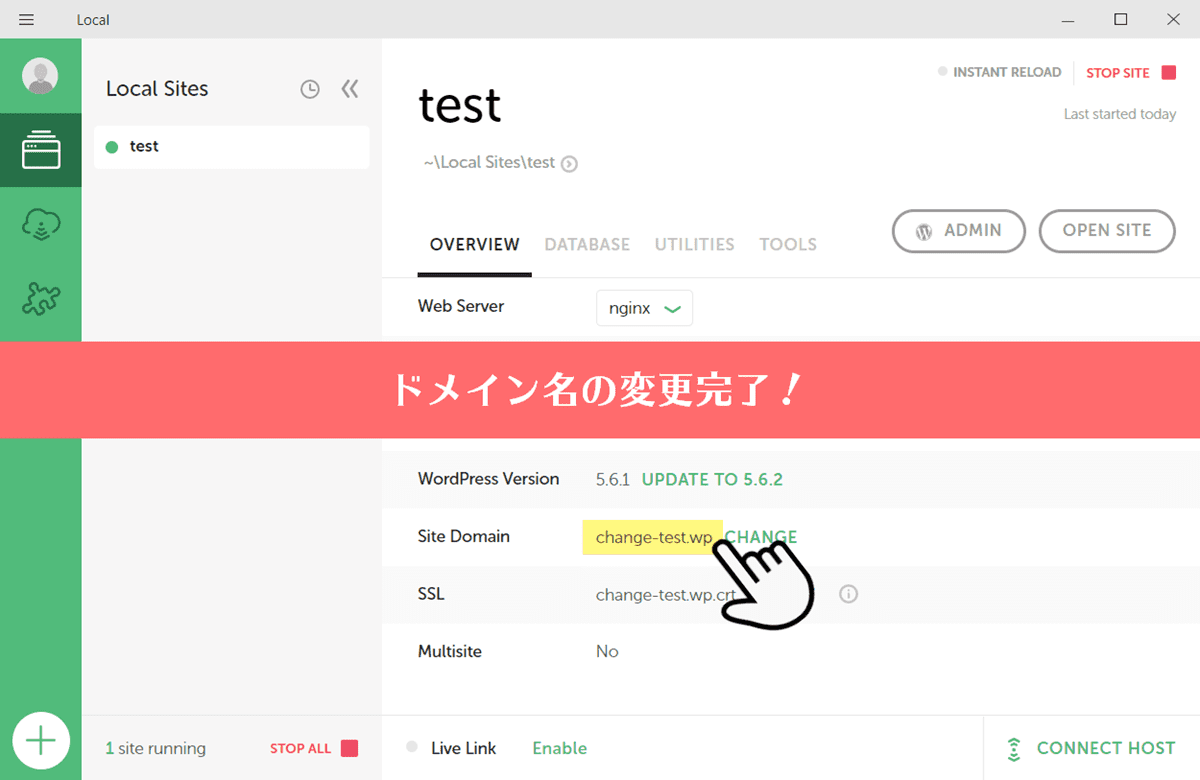
以上で、「Local ( 旧: Local by Flywheel ) 」の基本操作の解説は終わりです。